Office2016 word设置多级标题并生成目录
1、利用word“段落”中自民搁眠带侧欠的“大纲级别”进行设游亲置不同级别的标题。
1、★ 打开“导航窗格”
进入“视图”选项卡,将“导航窗格”打勾√。
这样做的目的在于方便我们设置标题等级时,可以直接在“导航窗格”中看到效果。
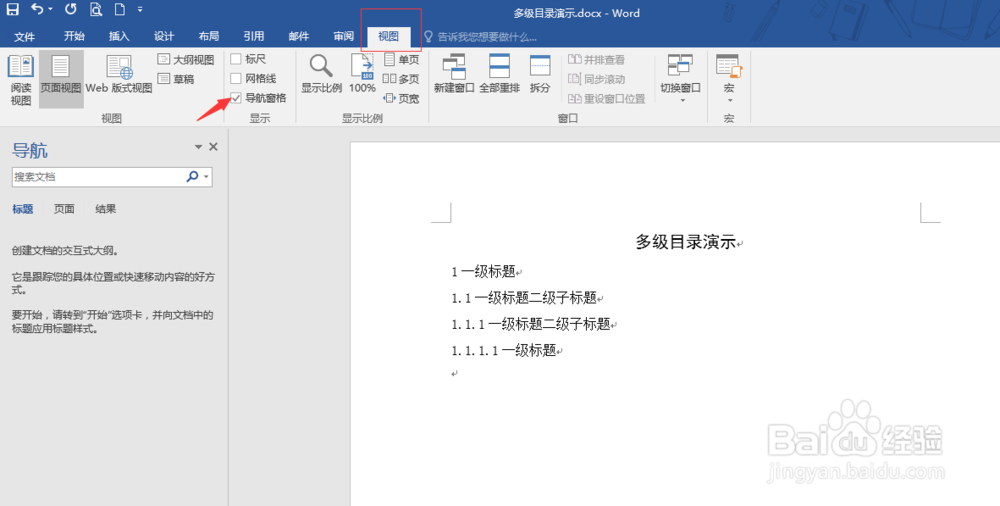
2、★ 打开“显示/隐藏编辑标记”
显示分页符,换行符等符号,便于排版。

1、★ 输入操作文本
我这里输入一些测试文本。测试文本的基本设置是,标题为居中,黑体,小三,行距1.5倍;标题为左对齐,宋体,小四,行距1.5倍。
2、★ 空出目录位置
将光标停留在“1一级标题”的行首,然后插入“分页”

3、★ 设置标题级别
选中要操作的文字 → 鼠标右击选择“段落” → 在“大纲级别”选择标题等级
一级标题的设置,二级标题的设置...都是重复上面的操作。
△△△△△△△△△△△△△△△△△△△△△△△△△△△△△△△△△△△△△△△△△△△△△△△△△△△△△△△△△△
注意点,“大纲级别”中,默认“正文文本”的级别为0,因此一级标题级别为1,那么1.1.1.1一级标题的级别为4。
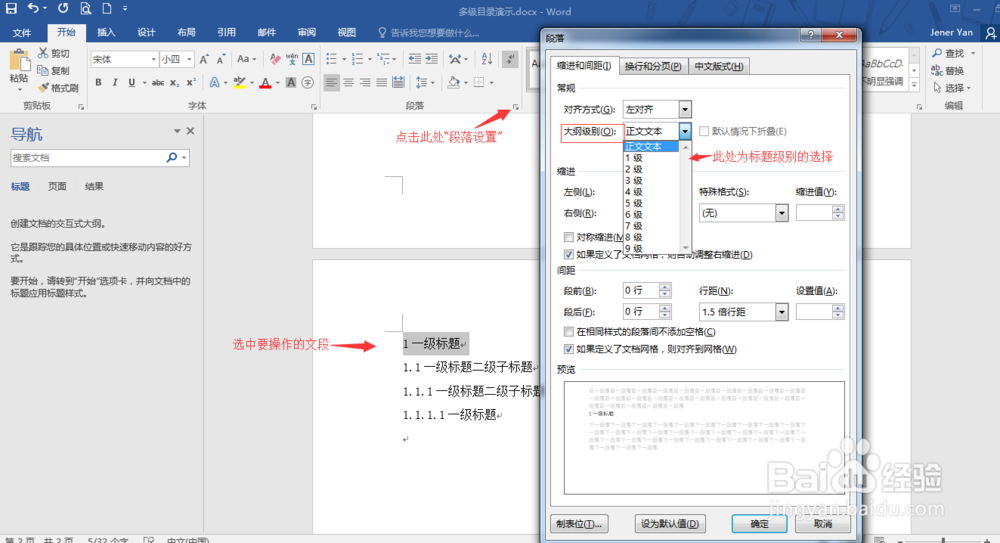
4、★ 左侧“导航窗格”罗列不同级别的标题
△△△△△△△△△△△△△△△△△△△△△△△△△△△△△△△△△△△△△△△△△△△△△△△△△△△△△△△△△△
补充:选中导航栏中的标题之后的右击,弹出菜单栏,还是值得去了解。

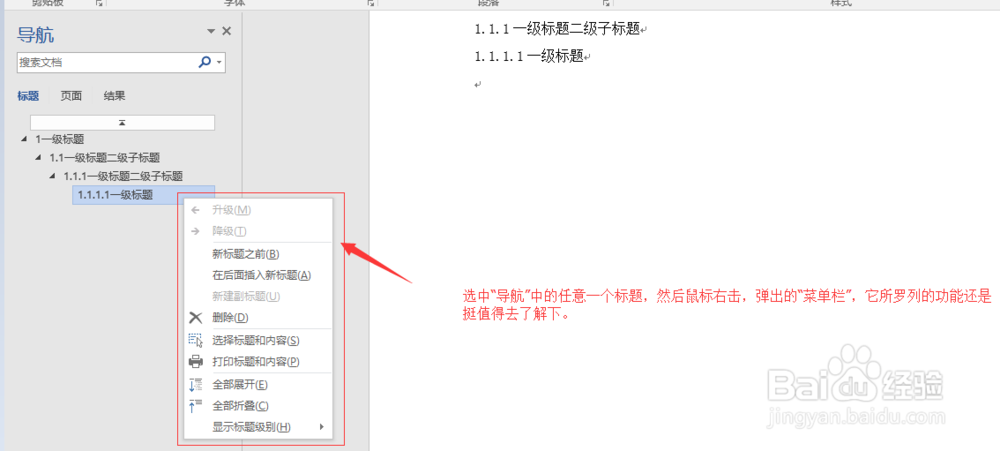
5、★ 生成目录
将光标停在分页符所在的行首;进入“引用”选项卡,点击“目录”;
我们选择“自定义目录”



6、★ 最终效果
生成的目录项,按住ctrl键点击,会跳转到相应标题的内容。


声明:本网站引用、摘录或转载内容仅供网站访问者交流或参考,不代表本站立场,如存在版权或非法内容,请联系站长删除,联系邮箱:site.kefu@qq.com。
阅读量:68
阅读量:34
阅读量:77
阅读量:25
阅读量:88